Examinons deux problèmes majeurs, le bruit de fond et l’écho, souvent rencontrés lors des réunions en ligne, et découvrons comment les éliminer grâce à des outils intégrés et des applications externes.
Qui souhaiterait perdre des heures dans les transports quotidiens ? Personne !
C’est pourquoi le travail à distance, ou hybride, est devenu la norme pour de nombreux employés à travers le monde. Il offre également aux entreprises la possibilité de réduire les coûts liés à l’entretien d’un espace de travail physique.
Il s’agit donc d’une situation avantageuse pour tous, à condition que la collaboration soit efficace.
Cependant, lorsqu’on parle de travail à domicile, il est difficile d’éliminer complètement le bruit de fond. De plus, l’écho représente un autre défi qui peut perturber les échanges à distance.
Ce guide pratique a pour objectif de vous aider à améliorer la productivité de vos réunions virtuelles.
Nous allons d’abord examiner les solutions intégrées proposées par Zoom, Microsoft Teams et Google Meet. Ensuite, nous explorerons des solutions tierces, des casques antibruit et, enfin, quelques conseils clés pour éliminer l’écho.
Commençons !
Solutions intégrées
Il est logique de commencer par tester ces solutions, car elles peuvent s’avérer être la méthode la plus rapide et la plus économique pour résoudre le problème.
Zoom
Lancez l’application de bureau, cliquez sur votre photo de profil en haut à droite et accédez aux Paramètres (⚙️). Ensuite, sélectionnez l’onglet Audio dans le menu latéral et repérez l’option Profil audio :
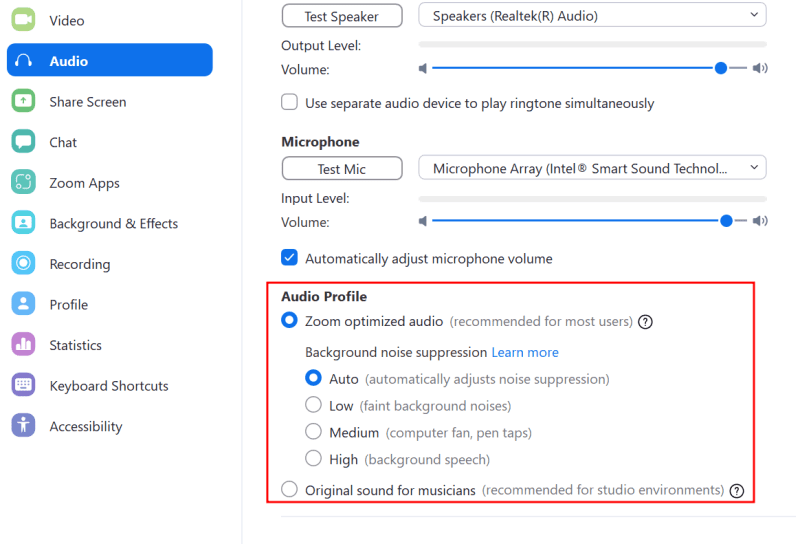
Vous trouverez plusieurs niveaux de suppression du bruit de fond, à adapter en fonction de vos besoins. Le mode automatique est généralement efficace et ajuste la réduction de bruit en fonction du signal du micro.
N’hésitez pas à tester les modes bas, moyen et élevé pour une qualité sonore optimale. Le mode Son original pour musiciens est idéal dans un environnement calme pour une reproduction fidèle de toutes les fréquences.
Ces paramètres sont également accessibles pendant une réunion. Cliquez sur l’icône du micro (🎙️) en bas à gauche de la fenêtre de réunion et accédez aux paramètres audio pour effectuer les modifications souhaitées.
Microsoft Teams
Les fonctions de suppression du bruit de Microsoft Teams sont assez semblables à celles de Zoom. Toutefois, il arrive que certains utilisateurs (y compris moi) ne les trouvent pas dans la section Paramètres, contrairement aux indications de l’aide de Microsoft.
Selon Microsoft, l’option devrait se trouver dans Paramètres > Périphériques > Suppression du bruit. Vous devriez y trouver les modes Auto, Haut, Bas et Désactivé, à sélectionner en fonction de votre environnement.
Cependant, vous pouvez aussi essayer la fenêtre de réunion en direct si, comme moi (et d’autres), vous ne trouvez pas l’option dans les paramètres.
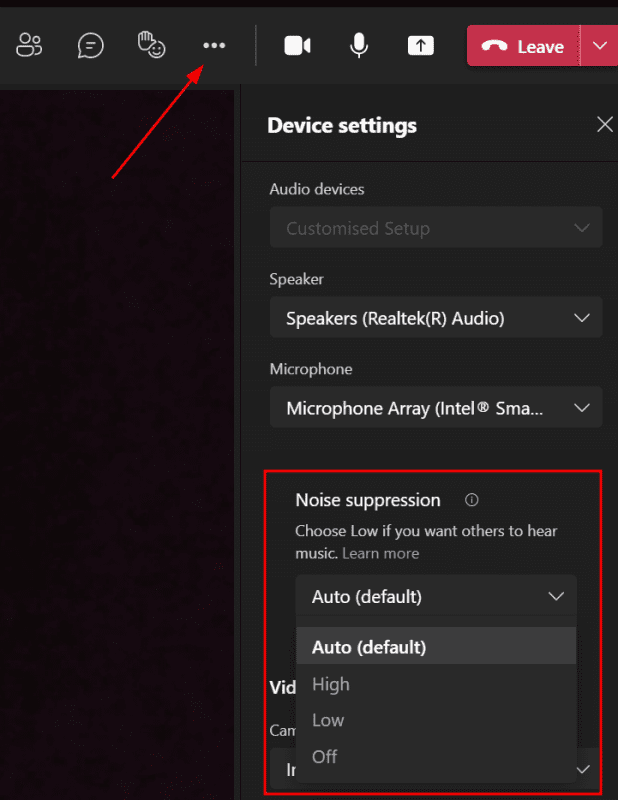
Pour ce faire, cliquez sur les points de suspension horizontaux (…) et recherchez l’option Suppression du bruit dans les paramètres du périphérique.
Le mode élevé élimine tous les sons sauf la parole, le mode bas réduit les bruits de fond légers (ventilateur, par exemple), et le mode désactivé permet d’enregistrer tous les sons, ce qui est idéal pour les musiciens en configuration studio.
Google Meet
Google Meet offre moins d’options pour la réduction du bruit.
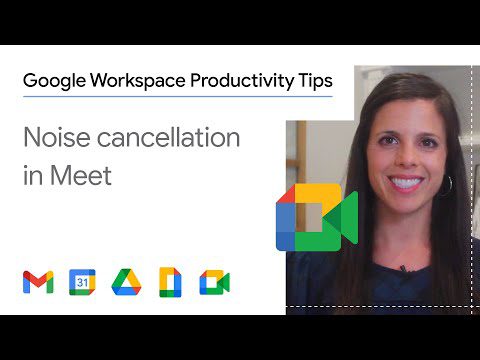
Vous pouvez activer ou désactiver une seule option dans les paramètres, que ce soit pendant une réunion ou non. Cliquez sur les points de suspension verticaux (⁝), puis sur Paramètres, et enfin sur Audio dans le menu latéral pour trouver l’option Annulation du bruit.
Toutefois, quel que soit votre type d’abonnement (gratuit ou payant), cette fonctionnalité n’est pas disponible dans toutes les régions. Dans ce cas, les sections suivantes vous seront utiles. Restez à l’écoute.
Logiciels externes
Ces applications utilisent l’intelligence artificielle (IA) pour réduire le bruit lors des appels en ligne. Elles sont faciles à configurer, avec des tutoriels vous guidant à travers l’installation et l’utilisation.
La procédure habituelle consiste à sélectionner le micro et le haut-parleur de l’outil de suppression du bruit dans les paramètres des applications de visioconférence, afin d’activer la réduction du bruit.
#1. Krisp
Krisp, basé sur l’IA, s’intègre facilement à votre logiciel de visioconférence pour éliminer l’écho et le bruit.
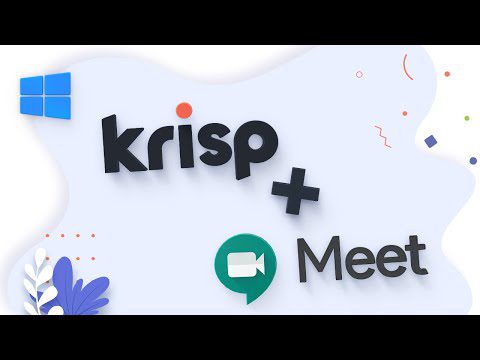
De nombreux tutoriels (plus de 800) expliquent comment connecter Krisp à l’outil de conférence de votre choix.
Sa particularité réside dans la suppression du bruit bidirectionnelle. Non seulement les autres vous entendront sans être gênés, mais vous profiterez également d’une écoute claire, sans parasites de leur côté.
Ses formules payantes proposent, en plus de la suppression du bruit et de l’écho, des fonctionnalités telles que l’authentification unique, la gestion d’équipe et l’analyse des réunions (engagement, temps de parole, etc.), ce qui en fait une option intéressante pour les entreprises.
Krisp est gratuit pour une durée de 60 minutes par jour et peut être utilisé sans renseigner d’informations de paiement.
#2. NVIDIA Broadcast
NVIDIA Broadcast est une autre application qui vous permet de bénéficier d’une expérience audio et vidéo sans interruption pour vous et vos interlocuteurs.

Cette application est gratuite, mais l’installation nécessite une carte graphique performante, à savoir NVIDIA GeForce RTX 2060, Quadro RTX 3000, TITAN RTX ou supérieur.
NVIDIA Broadcast propose également de nombreuses options, telles que la suppression du bruit vidéo ou le cadrage automatique, ce qui en fait un outil parfait pour les streamers.
Cela dit, il est également très pratique pour d’autres usages.
#3. Noise Blocker
Noise Blocker, développé par Closed Loop Labs, est rapidement devenu mon application préférée après de brefs tests.
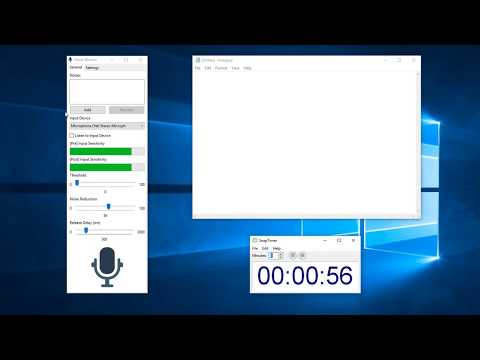
J’ai testé son efficacité en essayant de bloquer divers sons, comme mon ventilateur, mon clavier, voire certains bruits de disque dur, et il a tout géré sans problème.
Cette application est disponible pour les PC Windows et est très facile à installer. Vous pouvez l’entraîner à identifier et à bloquer tous les sons indésirables.
Il est également très simple de l’utiliser avec vos outils de conférence actuels. Il vous suffit de sélectionner le micro et le haut-parleur Noise Blocker.
L’utilisation est gratuite pendant 60 minutes par jour, mais une licence payante (achat unique) permet une utilisation illimitée et une année de mises à jour.
#4. Utterly
Conçu pour Mac (une version Windows est en préparation), Utterly est un outil simple de suppression du bruit compatible avec la plupart des outils de visioconférence.
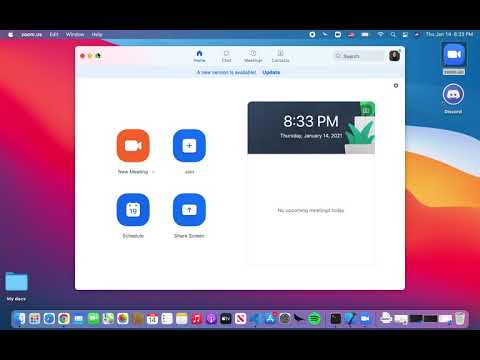
Le processus d’utilisation d’Utterly est similaire aux applications précédentes : il faut simplement sélectionner Utterly pour le micro et le haut-parleur dans les paramètres de votre outil de conférence.
Utterly est un outil freemium. La version gratuite corrige les perturbations statiques, tandis que la version payante permet de filtrer plus de 500 bruits de fond.
Le principal avantage est une utilisation illimitée, même avec la version gratuite.
Casques antibruit

Les solutions logicielles ne sont pas au goût de tous. De plus, la plupart proposent un abonnement, alors que beaucoup préfèrent un achat unique.
Dans ce cas, l’utilisation d’un casque antibruit peut s’avérer une solution idéale, car il s’agit d’un simple dispositif prêt à l’emploi, à usage unique.
#1. Yealink UH36/34
Certifié pour Microsoft Teams et Skype Entreprise, le Yealink UH36/34 est compatible avec la plupart des systèmes d’exploitation et les principaux services de conférence.

Avec un poids de 155 grammes et un bandeau réglable, il est conçu pour un confort optimal tout au long de la journée. Il est également livré avec une garantie de remboursement de 30 jours et une garantie à vie.
Les commandes en ligne permettent de couper le micro, de répondre à un appel et d’accéder à Microsoft Teams. Le Yealink UH36 est compatible avec les PC (USB-A) et les smartphones (prise jack 3,5 mm).
#2. Logitech H390
Le Logitech H390 est un autre modèle léger (198 g) qui vous permet de réduire le bruit grâce à une simple connexion sur PC Windows, macOS et Chromebook.

Des coussinets d’oreille confortables, un bandeau réglable et un câble de plus de 1,80 mètre en font un excellent allié pour les longues réunions.
Les commandes en ligne permettent de régler le volume et de couper le micro.
#3. LEVN LE-HS011
Le LEVN LE-HS011 est une solution sans fil pour les environnements bruyants. Son design est attrayant et il intègre une suppression du bruit IA pour une communication claire lors des conférences téléphoniques.

Voici quelques-unes de ses caractéristiques :
- Recharge par USB-C
- Autonomie de 35 heures en communication
- Temps de charge de 2 heures
- Bluetooth 5.0 avec une portée de 15 m
- Boutons de réglage du volume et de coupure du micro
- Technologie CVC 8.0
Il est également léger (83,9 grammes). Il se connecte via Bluetooth, mais un dongle USB-A est également disponible pour les appareils qui ne sont pas compatibles avec le Bluetooth.
#4. Avantree BTHS-AS90-BLK
Le BTHS-AS90-BLK d’Avastree est pliable, avec un bandeau réglable et une double connectivité (sans fil et filaire).

Caractéristiques :
- Micro perche amovible
- Bandeau réglable
- Commandes multimédias
- 35 heures de conversation
- 2 heures de temps de charge
- Garantie de 2 ans
- Bluetooth 5.0
- Technologie CPN
Il comporte également un bouton dédié compatible avec Siri et Google Assistant. Ses connexions filaires et sans fil sont idéales, car vous n’avez pas à vous inquiéter d’une batterie déchargée.
En résumé, il s’agit d’un casque antibruit polyvalent, avec un poids un peu plus élevé (230 g).
#5. Jabra Evolve 65
L’Evolve 65 de Jabra est un casque filaire et sans fil qui offre une réduction passive du bruit. Principalement conçu pour les centres d’appels, il est doté d’un voyant d’occupation qui s’allume pendant un appel.

Il dispose d’un bandeau réglable, d’une portée de 30 mètres et d’une autonomie de 14 heures avec 2 heures de charge. La série Jabra Evolve est certifiée pour Microsoft Teams, Skype Entreprise, Cisco, etc.
Outre la connexion USB filaire, vous pouvez utiliser le Bluetooth de votre appareil ou l’adaptateur USB fourni. De plus, vous pouvez utiliser la connexion sans fil pour le coupler à deux appareils simultanément.
Le Jabra Evolve 65 est compatible avec les PC Windows, macOS, iOS et Android, et est le casque le plus léger de cette liste, avec seulement 45,3 grammes.
Élimination de l’écho

L’écho est un problème différent de ceux que les solutions mentionnées précédemment permettent de résoudre. Il peut être nécessaire de modifier la configuration matérielle (la vôtre ou celle des autres participants) afin de réduire ou d’éliminer l’écho.
Voici quelques mesures à mettre en œuvre progressivement pour identifier et corriger les problèmes d’écho.
1. La cause la plus fréquente de l’écho est la réintroduction de la voix dans le micro via des haut-parleurs externes, ce qui crée une boucle désagréable.
Il est donc important de vérifier la proximité du micro et des haut-parleurs. De plus, assurez-vous que l’audio de l’un ou l’autre est éteint si vous vous connectez via un ordinateur mais que vous parlez sur un téléphone.
De plus, il peut y avoir de l’écho si l’un de vos interlocuteurs a la même configuration. Dans ce cas, il est préférable de demander à tout le monde de couper le micro, sauf la personne qui s’exprime.
2. Si vous participez à une visioconférence avec d’autres personnes à proximité, essayez d’utiliser un seul haut-parleur ou désactivez le vôtre si vous ne pouvez pas vous déplacer dans un espace séparé.
En effet, les sons émis par plusieurs haut-parleurs ne présentent pas nécessairement les mêmes latences, ce qui pourrait être encore pire si les micros captent tous ces bruits.
Une autre solution possible consiste à utiliser des écouteurs et à ne plus utiliser les haut-parleurs externes.
3. Parfois, l’acoustique de la pièce (notamment une pièce vide) provoque un écho difficile à éliminer. Bien qu’il existe de nombreuses solutions (coûteuses), la plus simple est d’opter pour des écouteurs antibruit.
Réduire le bruit et l’écho
Nous avons donc examiné les différentes manières d’éliminer le bruit et l’écho : les paramètres des applications de visioconférence, les solutions logicielles externes et les casques antibruit.
Selon moi, la solution la plus complète consiste à utiliser l’application Noise Blocker avec un casque.
Et tant que nous y sommes, je ne peux pas m’empêcher de vous recommander Amazon Chime comme une excellente alternative à votre outil de visioconférence actuel, pour une diffusion vidéo optimale.